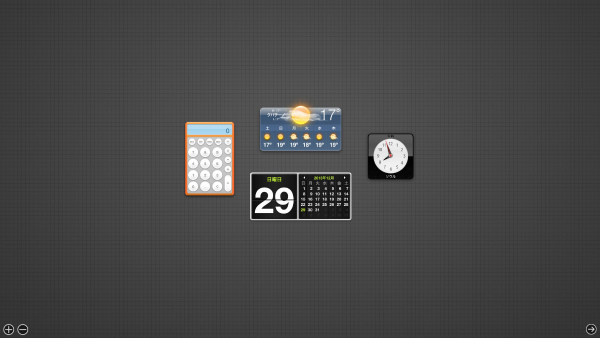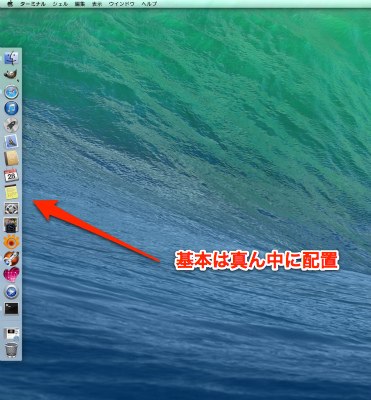こんばんは、くろさるです。
最近ターミナルを使っていろいろiMacをカスタマイズして遊んでいます。今回は通常「Dashboard」にしか表示できないウィジェットをデスクトップ画面に表示できるようにしてみました。
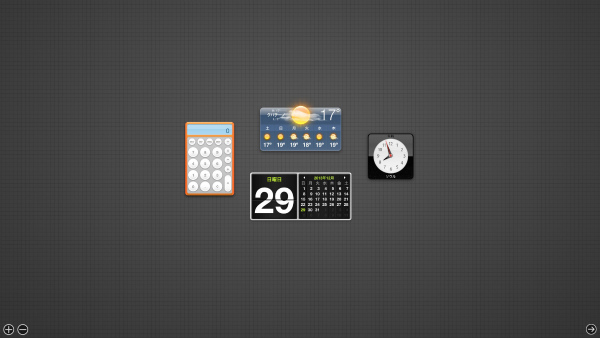
今回はターミナルの前に、システム環境設定から「Mission Control」の設定を変更します。
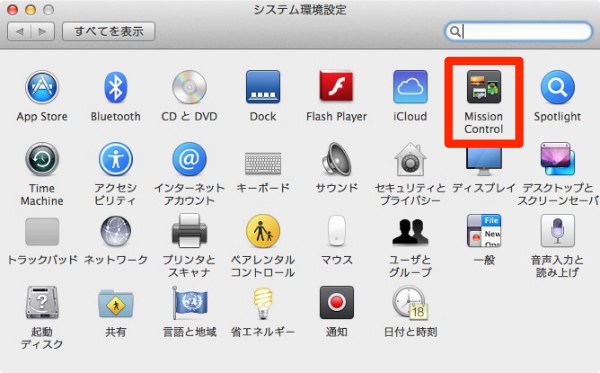
「Dashboard を操作スペースとして表示」のチェックを外します。
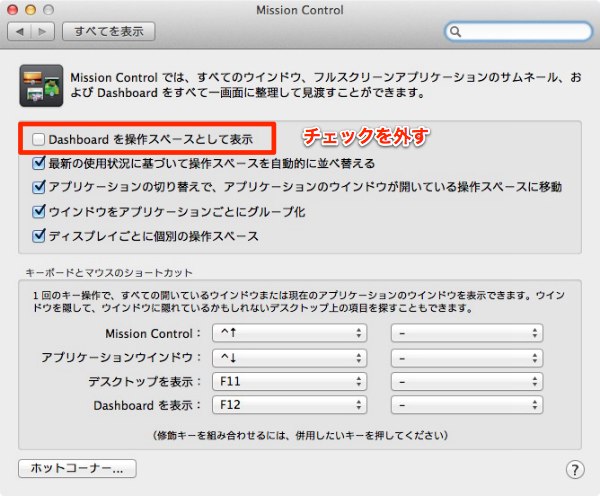
次に、ターミナルからこのようなコマンドを入力します。
「defaults write com.apple.dashboard demoed YES」

「launchpad」「Dashboard」をクリックします。
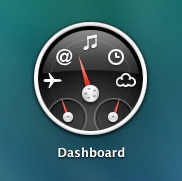
するとこのようにデスクトップ画面上にウィジェットのが表示されますので、デスクトップに表示したいウィジェットをドラッグしながら「F4」キーを押します。
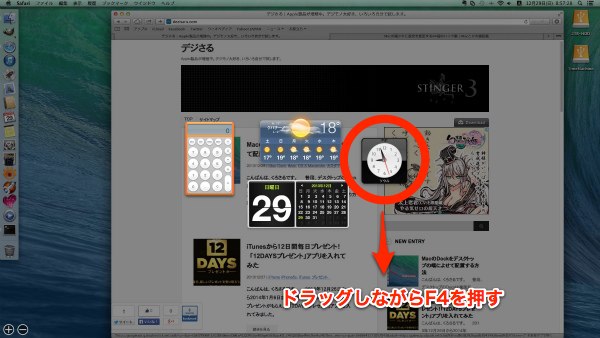
このままでは何もデスクトップに表示されていないので、一旦ログアウトします。
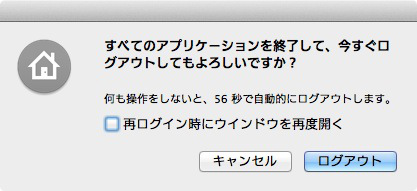
すると、ログイン後デスクトップ上にウィジェットが表示できるようになりました。複数表示も可能です。
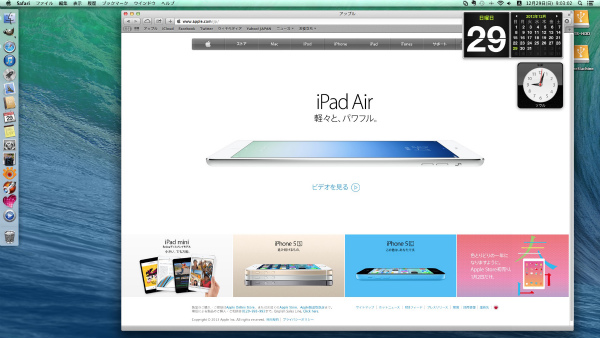
このデスクトップ画面に表示したウィジェットは完全に全面表示、絶対に他のウィンドウの前に出てきます(笑)なので、ちょっと邪魔な時も出てきますね。もうちょっと小さくできたら使いやすそうな気もするんですが無理っぽいですね。
ちなみに一回デスクトップ画面に出したウィジェットはターミナルでコマンドを入力してデスクトップ表示をオフにするまで消すことができません。ちょっと不便ですが隠しコマンドなのでしょうがないですね。
ウィジェットのデスクトップ表示をオフにするにはターミナルで次のコマンドを入力します。
「defaults write com.apple.dashboard demoed NO」
コマンドの入力後、システム環境設定で最初に外したチェックを入れてログインし直すと元通りになりました。